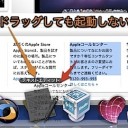ターミナルで設定を変更して、Dockアイコンをとんでもなく大きくする裏技です。
Dock(ドック)のアイコンを巨大化する裏技
Dockに登録したアイコンを、通常では設定できない512ピクセル×512ピクセルの巨大アイコンで表示させる裏技です。
以前紹介したデスクトップ上のアイコンを巨大化する裏技と一緒に表示させれば、デスクトップがかなりとんでもない状態になります。
Dockアイコンを巨大化する方法
まず、「起動ディスク(Macintosh HDなど)」→「アプリケーション」→「ユーティリティ」と移動し「ターミナル」を起動します。
そして、次のように「ターミナル」に入力します。
defaults write com.apple.dock largesize -integer 512
そして、Dockを再起動します。
killall Dock
すると、このような状態になります。
通常に戻すには、「システム環境設定」の「Dock」パネルより、Dockアイコンの大きさを設定する「拡大」スライダーを、適当な大きさに設定してください。
本来の上限の大きさまで、設定が変更されます。
なお、現在のアイコンの大きさを確認するには次のように入力します。
defaults read com.apple.dock largesize
以上、MacのDockアイコンを巨大化する裏技でした。
登録カテゴリ
コメントを投稿